随着电脑的普及和使用,我们常常会遇到电脑无法充电的问题。这种情况下,我们可能会感到困惑和无奈。然而,你并不需要立刻找专业人士来修理,因为很多电脑充电问题都可以通过简单的修复措施来解决。本文将向您介绍一些常见的电脑充电问题及其解决方法,帮助您解决电脑无法充电的困扰。
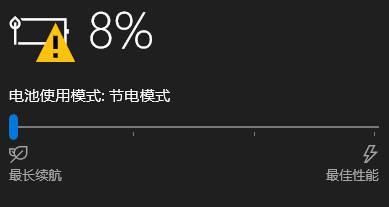
一、检查电源适配器是否连接正常
当电脑无法充电时,首先需要检查电源适配器是否连接正常。确保适配器插头完全插入电源插座,并且连接线没有断裂或松动。
二、检查电源线是否损坏
有时候,电源线会受到损坏,导致电脑无法正常充电。检查电源线是否有明显的划痕、折断或磨损等问题。如果发现电源线有问题,建议更换新的电源线。

三、检查电池是否完好
电脑无法充电的另一个常见原因是电池的问题。检查电池是否完好,是否有损坏或漏液现象。如果电池受损,建议更换新的电池。
四、清洁充电口
在长时间使用过程中,充电口可能会被灰尘或杂物堵塞,导致电脑无法正常充电。使用软毛刷或棉签轻轻清洁充电口,确保充电口干净无阻。
五、检查电源管理设置
有时候,电脑无法正常充电是由于电源管理设置出现问题。打开控制面板,点击“电源选项”或“电源管理”,检查设置是否正确。如果设置不正确,将其调整为合适的选项。

六、更新电脑驱动程序
过时的电脑驱动程序可能会导致充电问题。打开设备管理器,查找电池选项,右键点击并选择“更新驱动程序”。等待驱动程序更新完成后,重启电脑并检查问题是否解决。
七、重置电脑BIOS
有时候,充电问题可以通过重置电脑BIOS来解决。进入电脑BIOS界面,找到“重置BIOS”选项,选择“是”进行重置。重置完毕后,重新启动电脑并检查充电问题是否得到解决。
八、使用其他电源适配器
如果以上方法都没有解决问题,可以尝试使用其他电源适配器来充电。有时候,电源适配器本身的问题会导致电脑无法正常充电。
九、检查电脑充电接口是否损坏
电脑充电接口损坏也会导致无法充电的问题。仔细检查充电接口是否有明显的物理损坏,如变形或松动等。如果发现损坏,需要修复或更换充电接口。
十、排除软件问题
有时候,电脑充电问题可能是由于安装的软件冲突导致的。尝试在安全模式下启动电脑,检查是否可以正常充电。如果在安全模式下可以正常充电,那么可能是某个软件引起的问题。
十一、检查电脑主板是否受损
电脑主板损坏也会导致无法充电。如果排除了以上所有问题仍然无法解决,建议将电脑送至专业维修店进行维修,以检查主板是否受损。
十二、注意使用原装配件
使用非原装电源适配器和电池可能会导致充电问题。建议使用原装配件,确保充电质量和兼容性。
十三、及时清理电脑内部灰尘
长时间使用后,电脑内部可能会积累大量灰尘,导致散热不良。及时清理电脑内部灰尘可以有效避免电脑充电问题的发生。
十四、定期进行系统维护和更新
定期进行系统维护和更新可以确保电脑正常运行,减少充电问题的发生。及时安装操作系统和应用程序的更新补丁,清理垃圾文件,优化系统性能。
十五、
电脑无法充电是一种常见的问题,但通常可以通过简单的修复措施解决。本文介绍了一些常见的电脑充电问题及其解决方法,希望能够帮助您解决电脑充电困扰,恢复正常使用。
标签: 电脑充不进电

